Belangrijkste hoogtepunten
- Cloudflare-fout 520 treedt op wanneer Cloudflare een onverwachte reactie ontvangt van de oorspronkelijke server, wat leidt tot ontoegankelijkheid van de site.
- Verkeerd geconfigureerde DNS-instellingen, firewallblokkades, servercrashes en netwerkproblemen kunnen deze fout veroorzaken.
- Het gebruik van cURL-tests, het uitschakelen van .htaccess en het pauzeren van Cloudflare helpen bij het identificeren van diepere servergerelateerde problemen.
- Om fout 520 op te lossen, moet u de hoofdoorzaken identificeren, de serverinstellingen aanpassen en zorgen voor betrouwbare hosting.
Introductie
Heb je ooit geprobeerd je website te bezoeken, alleen om te worden begroet door de frustrerende Cloudflare Error 520? Het is vervelend, toch? Het ene moment is alles in orde, en het volgende moment laadt uw site niet omdat Cloudflare een onverwachte reactie van uw server ontvangt.
Dit kan leiden tot downtime, verloren bezoekers en zelfs SEO-problemen als er niets aan wordt gedaan. Maar geen paniek! Het goede nieuws is dat u fout 520 kunt oplossen door de hoofdoorzaak te achterhalen.
Is het een servercrash, een verkeerd geconfigureerde firewall of zijn er DNS-instellingen misgegaan? Wij helpen je erachter te komen.
Deze gids leidt u stap voor stap door het probleemoplossingsproces, zodat u de fout kunt oplossen, toekomstige problemen kunt voorkomen en uw website soepel kunt laten werken.
Laten we beginnen!
Hoe fout 520 op te lossen – Stapsgewijze handleiding?

Stap 1 – Controleer de serverstatus
- Log in op je hosting controlepaneel of SSH-terminal.
- Navigeer naar de foutlogbestanden (bijvoorbeeld de error_log van Apache of de error.log van Nginx).
- Zoek naar vermeldingen die betrekking hebben op het opnieuw instellen van de verbinding, onverwachte reacties of time-outs.
- Identificeer eventuele crashes van toepassingen of ontbrekende bronnen zoals bestanden, scripts of configuratie-elementen die de server verwacht, maar niet kan vinden.
- Neem corrigerende maatregelen, zoals het opnieuw opstarten van services of het bijwerken van software.
Lees ook: Toegang krijgen tot Cpanel-foutlogboeken voor het oplossen van problemen
Stap 2 – Controleer de DNS-instellingen
- Open je Cloudflare dashboard en ga naar de DNS-instellingen.
- Controleer of de A-record en de CNAME-record overeenkomen met de gegevens die door uw hostingprovider zijn verstrekt.
- Zorg ervoor dat de proxystatus correct is ingesteld (Orange Cloud voor Cloudflare-bescherming, Gray Cloud voor direct verkeer).
- Controleer of de TTL-waarden (Time-To-Live) correct zijn ingesteld voor een betere resolutiesnelheid.
Lees ook: Wat is DNS (Domain Name System) en hoe werkt het?
Stap 3 – Inspecteer de firewall- en beveiligingsinstellingen
Firewall- en beveiligingsconfiguraties kunnen soms de verzoekheaders van Cloudflare blokkeren of inkomende verzoeken verstoren, wat leidt tot Cloudflare-fout 520.
- Controleer de firewallregels van uw webserver om er zeker van te zijn dat de IP-adressen van Cloudflare niet worden geblokkeerd.
- Controleer of beveiligingsplug-ins of beveiligingssystemen op serverniveau de verzoeken van Cloudflare niet ten onrechte als kwaadaardig markeren.
- Sta Cloudflare IP-adressen toe in je serverinstellingen om onverwachte blokkades te voorkomen.
- Controleer de foutenlogboeken van de server om te detecteren of een beveiligingsregel het foutbericht activeert.
Als er een onverwachte reactie optreedt na het aanpassen van beveiligingsinstellingen, probeer dan Cloudflare tijdelijk uit te schakelen en de reactie van de oorspronkelijke server rechtstreeks te testen.
Stap 4 – Wis de browsercache en cookies
Uw browser slaat mogelijk verouderde of conflicterende gegevens op, waardoor Cloudflare-fout 520 wordt veroorzaakt wanneer u de webpagina probeert te laden.
- Open de instellingen van uw browser en navigeer naar het tabblad caching.
- Wis cache, cookies en sitegegevens.
- Open een incognito-/privévenster en controleer of de fout zich blijft voordoen.
- Als het probleem is opgelost, overweeg dan om cacheregels te implementeren om frequente fouten te voorkomen.
Stap 5 – Schakel .htaccess tijdelijk uit
- Maak verbinding met uw server via FTP of SSH.
- Zoek het .htaccess-bestand in de hoofdmap.
- Hernoem het naar .htaccess_backup.
- Controleer of de site na deze wijziging correct wordt geladen.
- Als het probleem is opgelost, controleert u de .htaccess-regels op onjuiste configuraties voordat u het herstelt.
Stap 6 – Controleer serverlogboeken op fouten
Door de foutenlogboeken van de server te analyseren, kunt u de hoofdoorzaak van het probleem op de oorspronkelijke webserver identificeren.
- Controleer het foutenlogboek op lege antwoorden, mislukte aanvragen of hoge latentie.
- Controleer de HTTP-statuscodes en zoek eventuele afwijkingen in de antwoordheaders.
- Vergelijk tijdstempels van binnenkomende aanvragen met logboeken om vast te stellen wanneer de fout is opgetreden.
Als de foutbeschrijving overbelasting van de server suggereert, optimaliseert u uw oorspronkelijke server door resources te upgraden of betere time-outs te configureren.
Stap 7 – Test serverrespons met cURL
De opdracht cURL helpt bij het controleren hoe de oorspronkelijke webserver reageert op de verzoeken van Cloudflare.
Voer de volgende opdracht uit op uw terminal:
curl -I --resolve actualdomain.com:80:YOUR_SERVER_IP http://actualdomain.comVervang [actualdomain].com door uw werkelijke domein en YOUR_SERVER_IP door het juiste server-IP.
- Als u een HTTP-fout ontvangt of geen antwoord krijgt, ligt het probleem waarschijnlijk bij uw webserver.
- Als het antwoord normaal is, blokkeert Cloudflare het verzoek mogelijk vanwege beveiligingsinstellingen.
Stap 8 – Pauzeer Cloudflare en controleer de origin server
- Log in op je Cloudflare-dashboard.
- Selecteer onder Overzicht de optie Cloudflare op site onderbreken.
- Ga rechtstreeks naar de website via het IP-adres om te controleren of de origin server correct reageert.
- Als de fout zich blijft voordoen, lost u het probleem aan de kant van de hostingprovider op.
Lees ook: Een gedetailleerde gids over het gebruik van Cloudflare
Stap 9 – Neem contact op met je hostingprovider
Als je alle stappen voor probleemoplossing hebt geprobeerd en de Cloudflare-fout 520 zich blijft voordoen, ligt het probleem mogelijk bij je oorspronkelijke server. Uw hostingprovider kan helpen bij het diagnosticeren van diepere problemen op serverniveau.
Bij gebruik van Bluehost:
- Neem contact op met het ondersteuningsteam van Bluehost voor hulp bij het bekijken van de foutenlogboeken van de server, het controleren op onverwachte reacties en het verifiëren van de verzoekheaders van Cloudflare.
- Als uw oorspronkelijke webserver overbelast of verkeerd geconfigureerd is, kunnen de experts van Bluehost helpen bij het optimaliseren van bronnen of managed hosting-oplossingen aanbevelen om de prestaties en betrouwbaarheid te verbeteren.
- Zorg ervoor dat de firewall-instellingen van uw server Cloudflare IP-adressen niet blokkeren en controleer of er geen antwoordheaders ontbreken in het HTTP-antwoord.
Lees verder: Wat is Managed WordPress Hosting? En heb je het nodig?
Waarom kiezen voor Bluehost als uw hostingpartner?
Veel problemen met Cloudflare error 520 komen voort uit verkeerde configuraties van de server, resourcebeperkingen of onverwachte verbindingsfouten aan de hostingkant. Door Bluehost te kiezen als uw betrouwbare managed hostingprovider, kunt u dergelijke fouten voorkomen door voor het volgende te zorgen:
- Geoptimaliseerde serveromgevingen met stabiele configuraties om het aantal 520-fouten te verminderen.
- Managed hosting-oplossingen die updates, beveiligingspatches en servermonitoring afhandelen, waardoor soepele prestaties worden gegarandeerd.
- Proactieve probleemoplossing met 24/7 deskundige ondersteuning om verbindingsproblemen tussen uw oorspronkelijke server en Cloudflare op te lossen.
- Schaalbare hostingplannen die overbelasting van de server voorkomen, zodat uw site onder alle verkeersomstandigheden efficiënt werkt.
Met Bluehost managed hosting krijgt u een oplossing die servergerelateerde fouten minimaliseert, de uptime verbetert en deskundige hulp biedt wanneer dat nodig is. Als Cloudflare-fout 520 de betrouwbaarheid van uw site beïnvloedt, zorgt een samenwerking met ons voor een stabiele, krachtige hostingomgeving.
Hoe toekomstige Cloudflare 520-fouten voorkomen?
Regelmatig serveronderhoud
Voer routinematig serveronderhoud uit om uw website soepel te laten werken. Dit omvat:
- Software bijwerken: Werk uw webserver, CMS, plug-ins en andere applicaties regelmatig bij om de veiligheid en compatibiliteit te garanderen.
- Firewallcontroles: Zorg ervoor dat uw firewall-instellingen correct zijn geconfigureerd om legitiem verkeer toe te staan en potentiële bedreigingen te blokkeren.
- Resourcebewaking: houd het CPU–, geheugen- en schijfgebruik bij om overbelasting van de server en onverwachte crashes te voorkomen.
- Database-optimalisatie: Schoon ongebruikte gegevens regelmatig op en optimaliseer databasequery’s om de prestaties te verbeteren.
Bewaak de prestaties en logboeken van de server
Door regelmatig prestatiestatistieken te controleren, kunnen potentiële problemen worden opgespoord voordat ze escaleren tot 520-fouten. Volg deze instructies om vrij te blijven:
- Logboekregistratie inschakelen: Zorg ervoor dat de foutenlogboeken en toegangslogboeken van uw webserver zijn ingeschakeld.
- Analyseer logboeken regelmatig: controleer op herhaalde fouten, trage reactietijden en mislukte verzoeken.
- Gebruik monitoringtools: Tools zoals New Relic, Datadog of server-native monitoringoplossingen kunnen helpen om realtime inzichten te bieden.
- Waarschuwingen instellen: Configureer waarschuwingen voor ongebruikelijke verkeerspieken, buitensporige foutpercentages of serverdowntime, zodat u snel kunt handelen wanneer zich problemen voordoen.
Configureer de juiste time-outinstellingen
Pas de time-outinstellingen van uw server aan om verbindingsonderbrekingen te voorkomen die ertoe kunnen leiden dat Cloudflare een 520-fout retourneert:
- Time-outwaarden verhogen: Stel hogere time-outlimieten in voor PHP, Apache of Nginx om trage reacties mogelijk te maken.
- Optimaliseer de reactietijd van applicaties: Identificeer trage databasequery’s of inefficiënte code die reacties kunnen vertragen.
- Instellingen voor in leven houden configureren: Zorg ervoor dat permanente verbindingen zijn toegestaan om de efficiëntie van de gegevensoverdracht te verbeteren.
- Test met verschillende instellingen: Pas de time-outinstellingen geleidelijk aan en controleer de impact op de prestaties om een optimale balans te vinden.
Tot slot
Een Cloudflare 520-fout lijkt misschien een frustrerende wegversperring, maar met de juiste aanpak voor probleemoplossing is het een probleem dat u kunt oplossen. Door de hoofdoorzaken te identificeren, serverinstellingen aan te passen en proactieve maatregelen te nemen, kunt u uw website stabiel, toegankelijk en foutloos houden.
Het voorkomen van toekomstige fouten gaat niet alleen over snelle oplossingen. Het gaat om het bouwen van een betrouwbare basis voor uw site. Als u het gedoe wilt vermijden om zelf technische problemen op te lossen, kan Bluehost 100% uptime en toegewijde ondersteuning garanderen met onze hosting.
Om meer te weten te komen en uw website vrij te maken van toekomstige fouten, host u uw website bij Bluehost.
Veelgestelde vragen
Cloudflare-fout 520 treedt op wanneer de oorspronkelijke server een onverwachte reactie of geen reactie op het verzoek van Cloudflare retourneert. Dit kan te wijten zijn aan firewallblokkades, servercrashes, verkeerde configuraties of netwerkproblemen.
Cloudflare zelf veroorzaakt geen fout 520, maar het kan problemen aan de serverzijde blootleggen. Als beveiligingsinstellingen de verzoeken verstoren, kan het pauzeren van Cloudflare en het controleren van de serverreactie helpen om het probleem te identificeren.
Als uw firewall Cloudflare blokkeert, kunt u af en toe verbindingsproblemen opmerken of fout 520 ontvangen. Om te controleren:
1. Bekijk de firewallregels: Onderzoek uw firewall-instellingen om te zien of de IP-bereiken van Cloudflare worden geblokkeerd of in de snelheid worden beperkt.
2. Raadpleeg beveiligingsplug-ins: Sommige beveiligingsplug-ins kunnen instellingen hebben die Cloudflare per ongeluk blokkeren. Controleer en pas deze instellingen zo nodig aan.
De tijd die nodig is om fout 520 op te lossen, is afhankelijk van de hoofdoorzaak van het probleem. Als het een simpele verkeerde configuratie is, zoals onjuiste DNS-instellingen of een tijdelijke overbelasting van de server, kan het probleem binnen enkele minuten worden opgelost door de benodigde instellingen aan te passen.
Als het probleem echter verband houdt met diepere serverfouten, zoals applicatiecrashes of geblokkeerde Cloudflare-IP’s, kan het oplossen van problemen langer duren. In dergelijke gevallen kan het bekijken van serverlogboeken en het samenwerken met uw hostingprovider het oplossingsproces versnellen.
Ja, een betrouwbare hostingprovider met geoptimaliseerde servers kan het aantal gevallen van fout 520 verminderen. Als uw server vaak crasht of geen bronnen heeft, kan overschakelen naar Bluehost managed hosting helpen om stabiliteit en betere prestaties te garanderen.

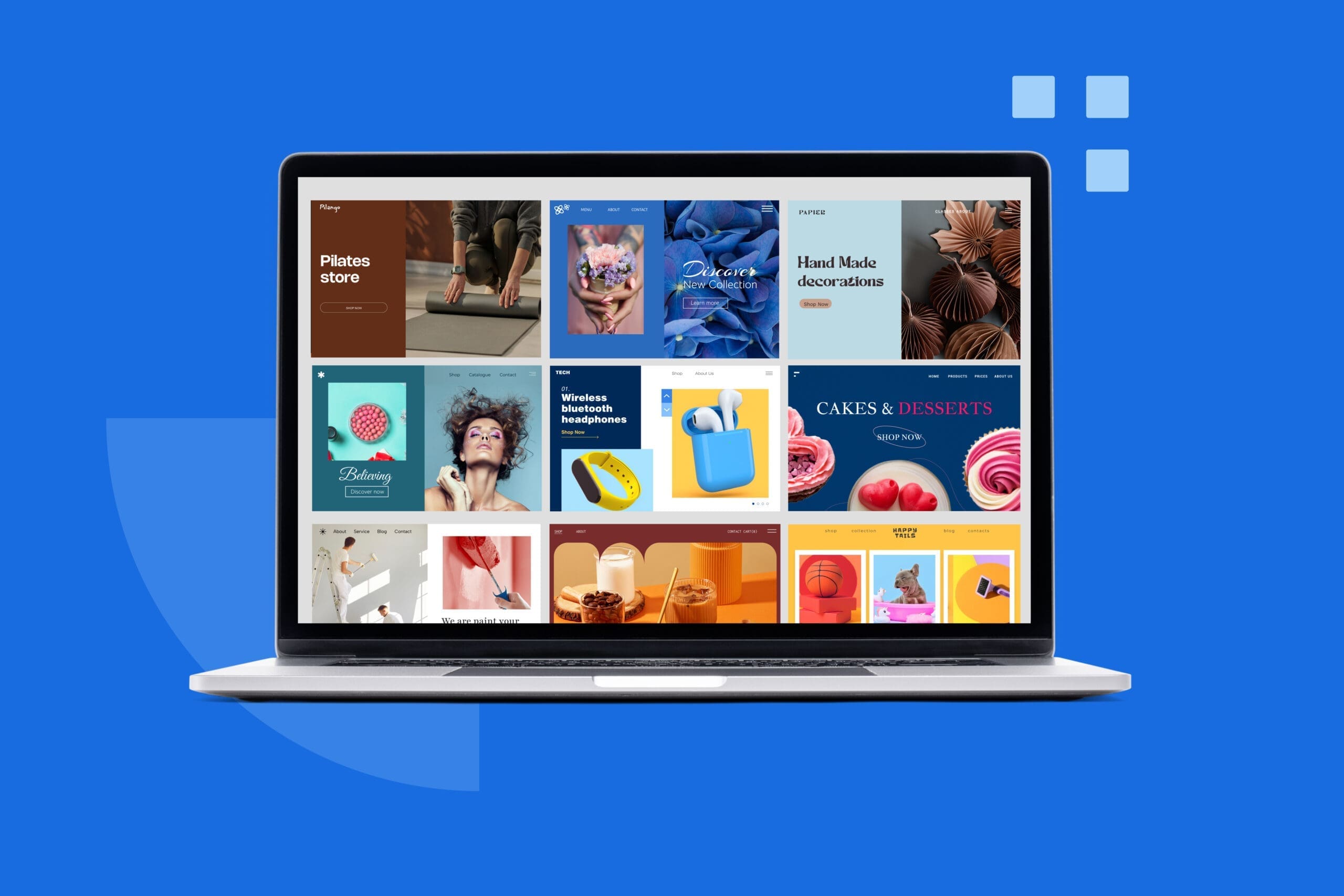

Schrijf een reactie